Google Voice pour les textos sur Wifi
Textos sur Wifi : Utilisation de Google Voice
App Inventor Classic – App Inventor Classic – POUR APP INVENTOR 2 CLIQUEZ ICI- App Inventor Classic – App Inventor Classic
This information pertains to App Inventor 1 (Classic). For tutorials about App Inventor 2, go to the App Inventor 2 Tutorials.
Introduction
Ce tutoriel montre comment utiliser le composant Texting pour envoyer et recevoir des messages texte (SMS) par Wifi. Cela permet aux instructeurs d’utiliser les exemples et les exercices de textos d’App Inventor avec des téléphones qui n’ont pas de plans de téléphonie mobile ou de données.
Pour utiliser le composant Texting par Wifi, l’utilisateur de l’application aura besoin d’un compte Google Voice et devra également télécharger et installer l’application Google Voice depuis le Play Store.
Une fois que vous avez configuré Google Voice sur votre téléphone, essayez le tutoriel AlertMe.
Under the Hood : How Things Work
La composante Texting over Wifi utilise Google Voice pour envoyer et recevoir des messages. L’application mobile Google Voice est utilisée pour recevoir des messages et le compte Google Voice de l’utilisateur est utilisé pour envoyer des messages.
Réception d’un message:
Voici quelques détails internes sur le fonctionnement de la réception d’un message.
- Le téléphone reçoit un message texte entrant, disons « Salut », d’un certain téléphone, disons « 555-111-2222 ».
- Le système Android transmet le message à l’application mobile Google Voice, qui a été configurée pour recevoir des messages.
- L’application Google Voice transmet le message au récepteur de diffusion du composant Texto.
- Si le composant Texto est activé pour recevoir des messages, le récepteur de diffusion transmet le message au composant Texto.
- Si le composant Texto est en cours d’exécution (ce qui signifie qu’il est visible au premier plan), son gestionnaire d’événements MessageReceived (avec les arguments 555-111-2222 et Hi pour cet exemple) sera invoqué.
- La méthode MessageReceived traitera le message selon l’algorithme spécifié dans son slot do.
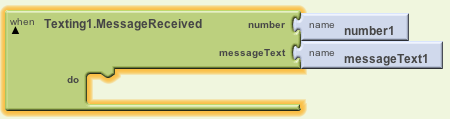
Bien sûr, la plupart de ces détails ne sont pas visibles pour le programmeur d’App Inventor, qui doit juste se préoccuper de la procédure dans le slot Do.
Envoi d’un message :
Voici quelques détails sur la façon dont les choses fonctionnent lorsqu’un message est envoyé.
- L’envoi d’un message nécessite que les propriétés Message et PhoneNumber du composant Texting aient été définies et que sa méthode SendMessage ait été appelée.
- S’il s’agit du premier message envoyé par l’application, l’utilisateur sera invité à s’authentifier avec son compte Google Voice en ligne.
- Une fois authentifié, la méthode SendMessage transmettra le message et le numéro de téléphone à Google Voice.
- Google Voice transmettra le message au numéro de téléphone de destination.
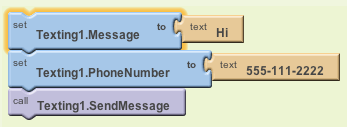
Note : si l’utilisateur envoie un message à son propre numéro Google Voice, il sera retransmis au téléphone…, ce qui pourrait être très déroutant. Cela peut avoir des implications sur la façon dont vous concevez votre application.
Préliminaires : Se connecter au Wifi
Un hotspot Wifi fiable est une condition préalable à l’utilisation du composant Texto sans carte SIM ou compte mobile. Utilisez les Paramètres > Réseaux sans fil & du téléphone > Wi-Fi pour vous connecter à un hotspot Wifi. Cela peut vous obliger à vous connecter au Wifi avec un mot de passe et peut également vous obliger à vous connecter au réseau de l’école avec un nom d’utilisateur et un mot de passe.
Configuration de votre compte Google Voice
Le composant Texting révisé utilise Google Voice pour envoyer des messages sortants sur Wifi. Afin de construire et de tester une appli qui envoie des messages texte par Wifi, le développeur de l’appli devra disposer d’un compte Google Voice. Une fois l’application développée, les utilisateurs de l’application devront également avoir des comptes Google Voice.
Pour créer un compte Google Voice,
- Connectez-vous à votre compte Gmail.
- Cliquez sur l’onglet Plus de la barre de menu Google.
- Sélectionnez l’option Encore plus.
- Défilez vers le bas jusqu’au lien Google Voice sous Maison et bureau/.
- Suivez les instructions qui s’y trouvent pour créer un numéro Google Voice et activer votre compte.
Installation de l’application Google Voice
Le composant Texto révisé reçoit les messages entrants par Wifi via l’application mobile Google Voice. Pour télécharger et installer Google voice sur votre téléphone :
- Démarrez l’application Market ou Play Store du téléphone.
- Recherchez « Google Voice ».
- Téléchargez et installez l’application.
- Lisez et approuvez les demandes de permission de l’application.
- Démarrez l’application et suivez les instructions de configuration.
- Définissez les paramètres suivants de Google Voice sous Voix > Synchronisation et notifications :
- Recevoir des messages texte > Via l’appli Google Voice
- Notifications textuelles >Désactivées (sauf si vous voulez que votre appli et Google Voice vous notifient)
Authentification des messages sortants
Parce que les messages sortants sont envoyés par le compte Google Voice (en ligne) de l’utilisateur, les utilisateurs d’applications de Texting-over-wifi seront invités à donner à l’application la permission d’accéder au compte de l’utilisateur maintenant et à l’avenir. S’il y a plus d’un compte utilisateur sur le téléphone, l’utilisateur sera d’abord invité à choisir un compte.
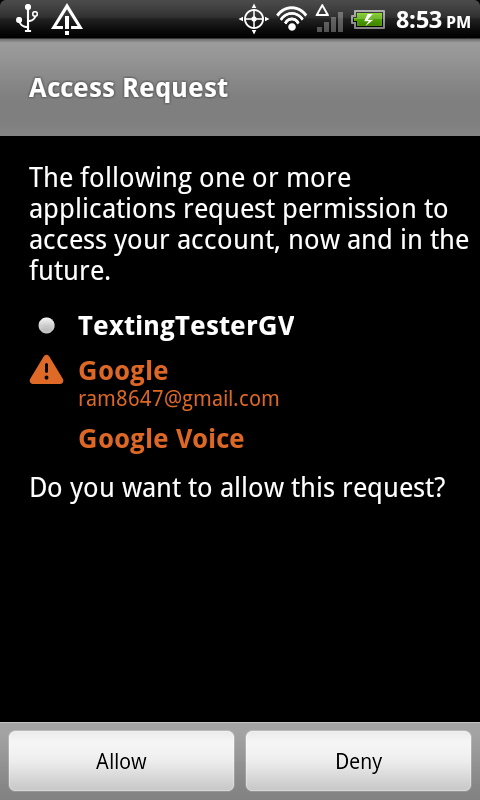 |
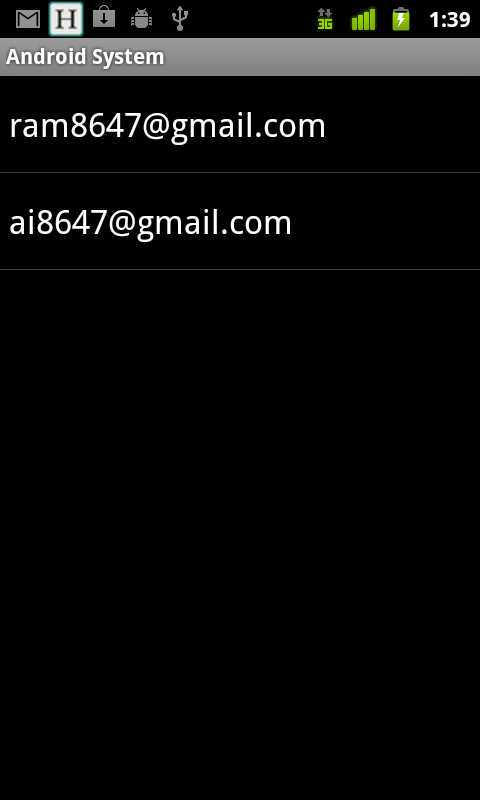 |
Cette description suppose que l’utilisateur possède déjà un compte Google actif sur le téléphone. Si ce n’est pas le cas, l’utilisateur sera invité à configurer un compte ou à se connecter à un compte Google existant.
Ce processus d’authentification se produira la première fois que l’appli enverra un message sortant après son installation. Selon la façon dont l’appli et le téléphone sont utilisés, il se peut que l’utilisateur n’ait plus jamais à demander la permission
En résumé
Félicitations ! Vous avez réussi à installer Google Voice et vous êtes prêt à envoyer des SMS par Wifi ! Cela sera utile pour une variété d’applis qui utilisent les textos. Maintenant, essayez de construire AlertMe, une application qui vous permet d’essayer cette nouvelle capacité.
Done with Google Voice? Return to the other tutorials here.